Pumble para dispositivos móveis (iOS e Android)
Se você quiser ficar por dentro de tudo o que está acontecendo no seu espaço de trabalho, mesmo se estiver longe do computador, use o aplicativo móvel Pumble.
Siga estas etapas simples e mantenha-se informado sobre o que sua equipe está fazendo.
Para obter mais informações sobre como começar a usar o aplicativo Pumble e os principais conceitos do Pumble, confira este artigo: Introdução ao Pumble.
1º Passo: Baixe o aplicativo Pumble no seu celular #
Para baixar o Pumble para iOS e Android, siga este link, ou baixe o aplicativo Pumble na App store ou Play store.
2º Passo: Entre no seu espaço de trabalho ou crie um novo espaço de trabalho #
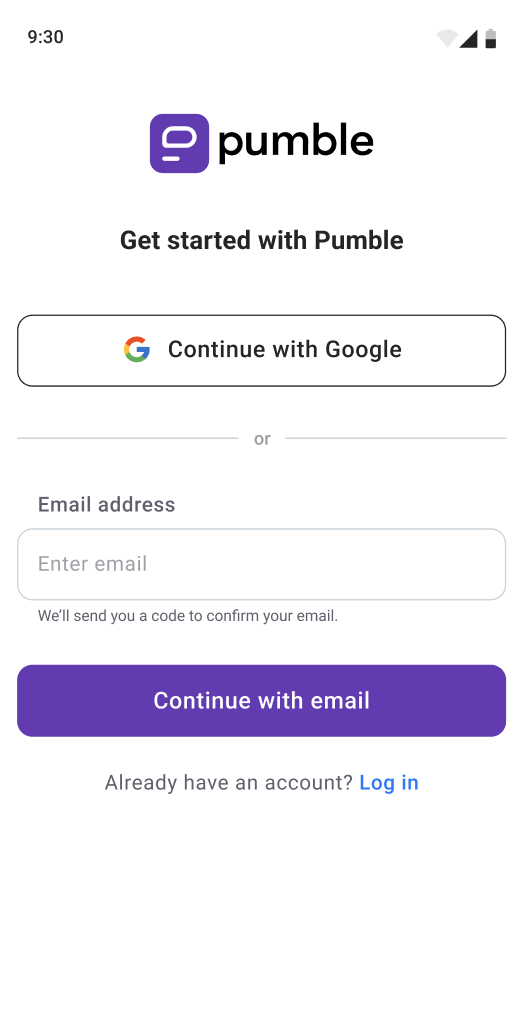
Começar #
Se você não possui uma conta Pumble, aqui você pode criar uma conta junto com o novo espaço de trabalho.
Para criar uma nova conta e Espaço de trabalho:
- Digite seu endereço de e-mail e toque em Continuar com e-mail
- Verifique sua caixa de entrada para o código de verificação de seis dígitos
- Digite o código de verificação
- Digite seu nome
- Escolha a Organização (se você for membro de mais de uma Organização com o mesmo endereço de e-mail)
- Verifique os Termos e Condições e toque em Criar espaço de trabalho
ou
- Toque em Continuar com Google/Apple
- Selecione Criar novo espaço de trabalho
- Digite seu nome
- Escolha a Organização (se você for membro de mais de uma Organização com o mesmo endereço de e-mail)
- Verifique os Termos e Condições e toque em Criar espaço de trabalho
Se você não tiver uma conta CAKE.com, será necessário inserir o nome da organização no processo de inscrição.
E é isso! Você criou com sucesso seu primeiro Espaço de Trabalho.
Entrar com #
Se você já possui uma conta Pumble ou é membro de algum espaço de trabalho, pode conectar seu telefone à conta existente fazendo login.
Para fazer login no espaço de trabalho existente: #
- Abra o aplicativo
- Toque em Entrar
- Digite seu endereço de e-mail e toque em Continuar com e-mail
- Encontre o e-mail com um código de verificação na sua caixa de entrada
- Digite seu código de verificação
- Toque no botão Abrir no espaço de trabalho em que deseja fazer login/botão Entrar para aceitar convites pendentes
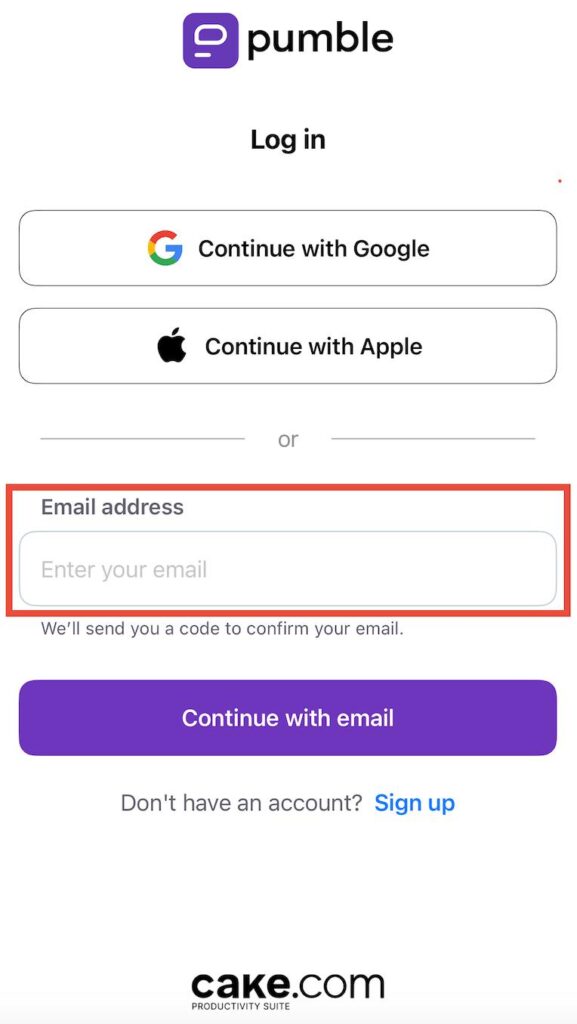
ou
Toque em Continuar com Google/Apple/SSO personalizado nome para efetuar login
Para fazer login com Google/Apple: #
- Abra o aplicativo e toque em Começar
- Toque em Continuar com Google/Apple
- Toque no botão Abrir no espaço de trabalho em que deseja fazer login/botão Entrar para aceitar convites pendentes
- Toque Entrar com para concluir a ação
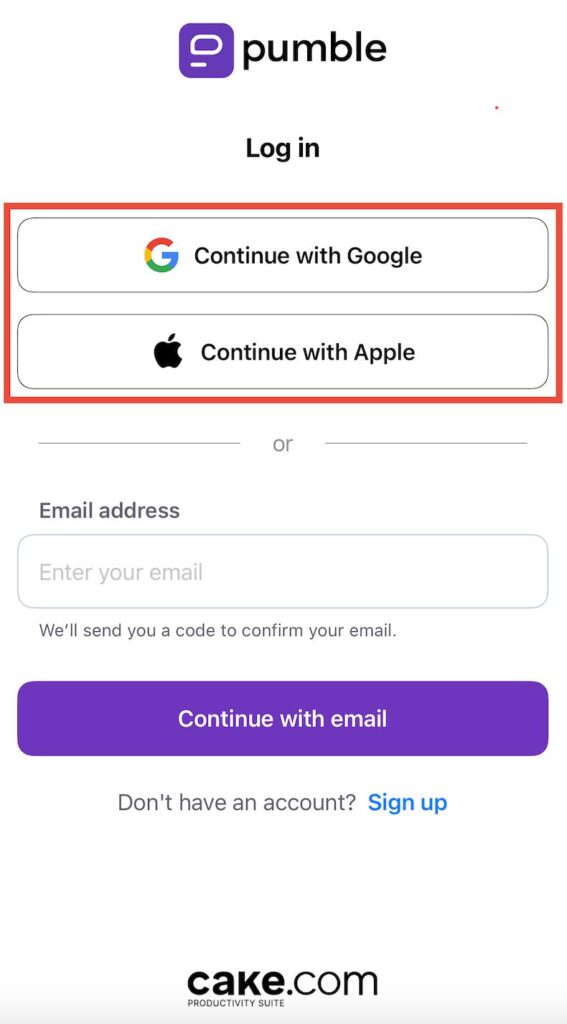
Você concluiu com êxito as etapas iniciais e agora pode começar a usar o aplicativo móvel Pumble.